Hostwinds Tutoriels
Résultats de recherche pour:
Table des matières
Page de notification du panneau Web CentOS
Mots clés: CentOS Web Panel
Le panneau Web CentOS est un panneau de configuration Web robuste pour l'environnement du serveur CentOS 7.Chaque fois que CWP7 doit informer l'administrateur ou l'utilisateur actuel d'une alerte active, d'une mise à jour, d'une erreur ou d'autres messages, il affiche un nombre à côté de l'icône de notification dans le Tableau de bord CWP7. Cet article passera en revue les aspects de la page de notification CentOS Web Panel en détail.
Accéder à la page de notification
Étape 1: Si vous n'êtes pas déjà connecté, Connectez-vous à votre tableau de bord CWP7. Par défaut, cela se fait en naviguant vers l'adresse IP de votre serveur et en fixant le numéro de port de "2030" à la fin.Cela ressemble à ceci:
192.168.1.183:2030
Une fois connecté, vous devriez voir votre Tableau de bord CWP7.
Étape 2: Vous pouvez voir l'icône de notification avec le nombre de notifications actives attachées au haut à droite de l'icône. Cliquez sur l'icône qui ressemble à une cloche à prendre à la page de notification. Cela a presque toujours un numéro superposé sur le coin supérieur droit du bouton lui-même. Cela ne s'ouvrira pas dans un nouvel onglet ou une nouvelle page, donc si vous cliquez sur ce lien de n'importe où dans n'importe où que le tableau de bord, assurez-vous de sauvegarder les modifications que vous avez apportées avant de continuer.

Comprendre la page de notification
Vous avez maintenant trouvé votre chemin vers la page de notification CPW7. Voici à quoi peut ressembler la page à un moment donné.
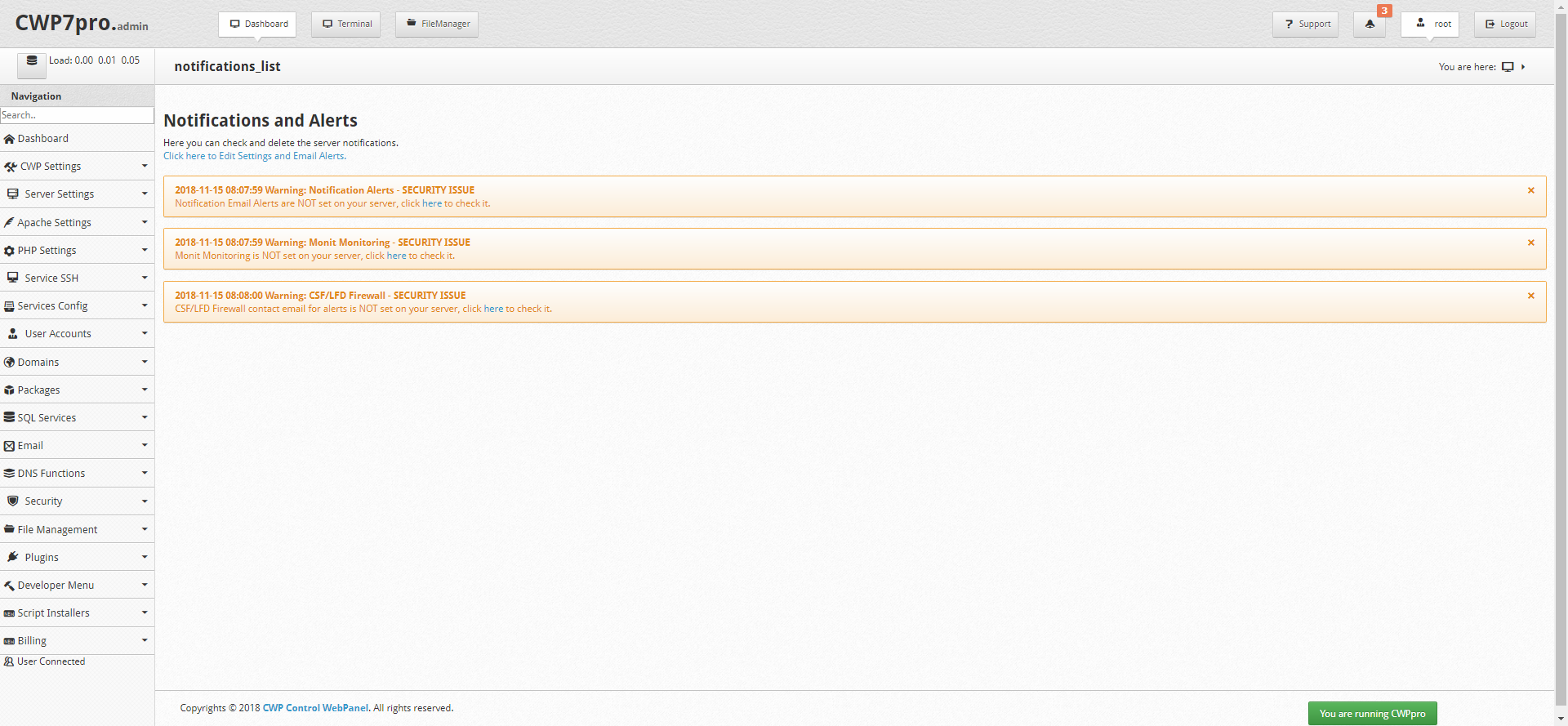
Les alertes répertoriées sur cette page seront dans l'une des quelques cases de couleurs différentes.
- Les boîtes bleues indiquent généralement une réussite d'une tâche demandée ou d'informations générales sur votre serveur, des applications installées, des sauvegardes planifiées ou d'autres informations générales.
- Les boîtes jaunes indiquent généralement une préoccupation légère ou une modification non urgente à apporter pour améliorer la sécurité ou la fonction. Une notification jaune peut exister dans de nombreux cas concernant un service que vous n'utilisez pas activement ni besoin.
- Les boîtes rouges indiquent généralement que quelque chose a échoué ou qu'une alerte relative à un bogue grave, une émission ou une menace est envoyée. Les notifications rouges doivent être adressées immédiatement si possible.
À partir de l'une des zones de texte des alertes, ils fournissent généralement un lien vers l'emplacement dans CWP7 qui peut résoudre le motif de la notification. Vous pouvez voir un exemple de ceci ici:

Pour supprimer toute notification de la page de notification, cliquez sur le petit X en haut à droite de la notification. Cela ne résoudra pas le problème lié à la notification. Si la notification est grave, importante ou persistante, elle reviendra plus tard. Pour supprimer définitivement la notification, prenez l'action recommandée et suivez les instructions pour le faire sur le lien de la notification.
Configuration des notifications par e-mail
Si vous souhaitez configurer des alertes par courrier électronique à envoyer chaque fois que toutes les notifications ou les notifications spécifiques, vous pouvez le faire en cliquant sur le lien ci-dessous sur le titre "Notifications and Alerts".
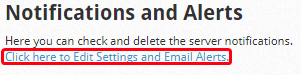
En cliquant sur ce lien, vous conduira à votre section de panneau Web Centos qui vous permettra de créer ou d'autoriser des notifications à envoyer à une adresse électronique que vous fournissez.
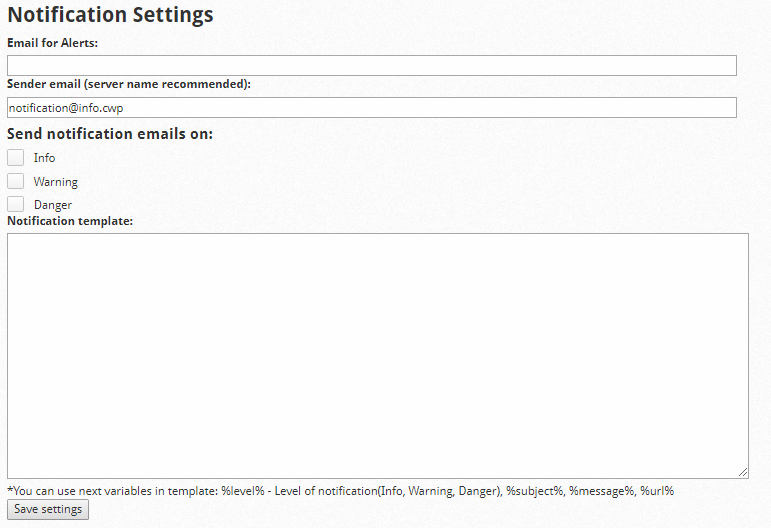
Prenez note des variables énumérées ci-dessous dans la zone de texte "Modèle de notification".Vous pouvez utiliser ces informations pour transmettre des informations sur la notification dans l'e-mail.Un modèle d'échantillon pour l'utilisation de base peut être vu ci-dessous.
Vous avez reçu une nouvelle notification% level%:% subject%
Voici les détails:
%message%
% url%
Écrit par Hostwinds Team / novembre 27, 2018
